Inleiding
Het wijzigen van het wachtwoord op uw Acer-laptop is essentieel voor het beveiligen van uw persoonlijke informatie en het handhaven van algemene digitale beveiliging. Of u nu ongeoorloofde toegang wilt voorkomen of simpelweg een oud wachtwoord wilt bijwerken, het is belangrijk om te weten hoe u het proces zelfverzekerd kunt doorlopen. Deze gids leidt u door verschillende methoden om het wachtwoord op uw Acer-laptop te wijzigen, zodat uw gegevens veilig en alleen toegankelijk voor u blijven.
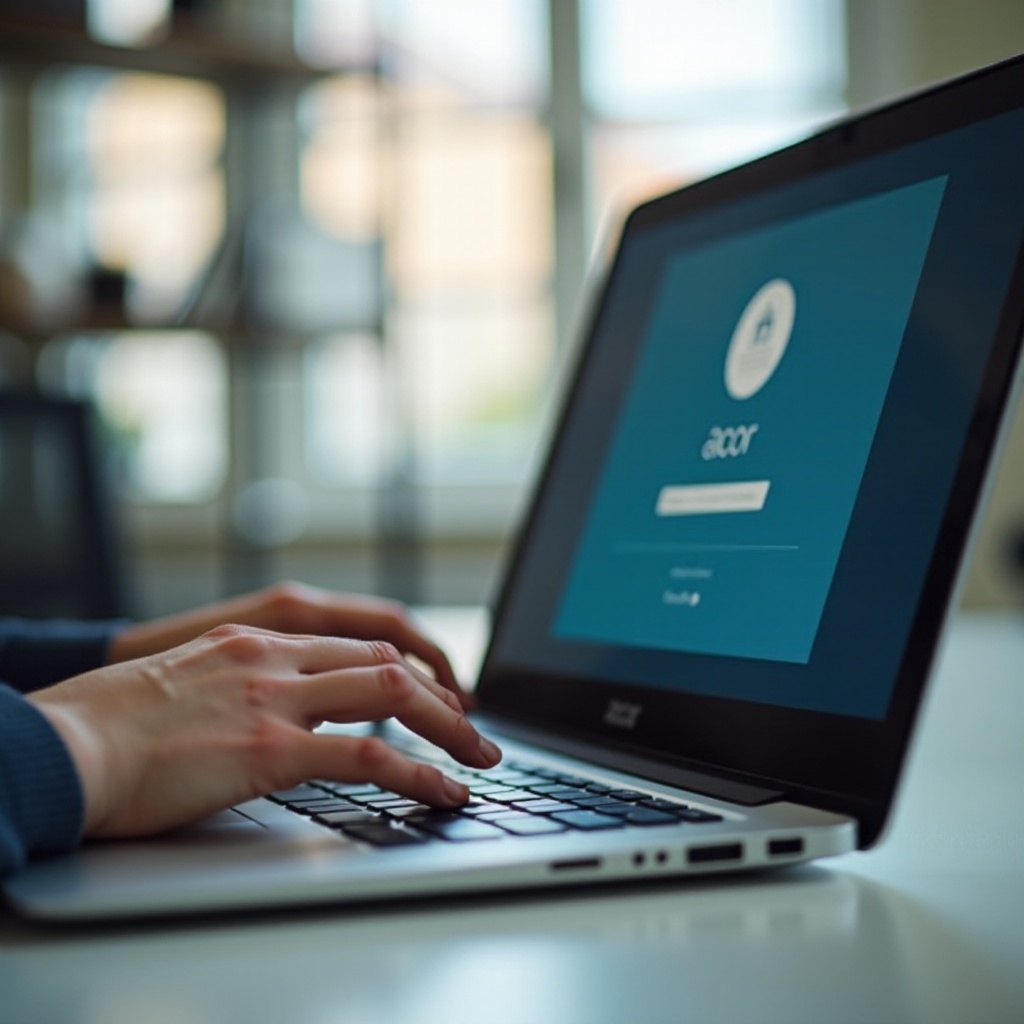
Mogelijkheden om het Acer Laptop Wachtwoord te Wijzigen
Er zijn een paar verschillende methoden om het wachtwoord van uw Acer-laptop te wijzigen. Het gaat voornamelijk om het wijzigen van uw Windows-gebruikersaccount of uw Microsoft-account wachtwoord. De juiste benadering kiezen hangt af van of u lokale toegangsbeveiliging nodig heeft of bredere toegangssynchronisatie over meerdere apparaten.
Wijzigen Windows-gebruikersaccount Wachtwoord
Voor verbeterde beveiliging op lokaal niveau is het bijwerken van uw Windows-gebruikersaccount wachtwoord essentieel. Dit wachtwoord regelt de toegang tot uw bestanden en instellingen direct op uw Acer-laptop.
Bijwerken Microsoft-account Wachtwoord
Uw Microsoft-account wachtwoord beïnvloedt de toegang tot een reeks van diensten, waaronder OneDrive en Xbox Live, en biedt een meer verbonden beveiligingsmaatregel. Het bijwerken hiervan kan naadloze overgangen over apparaten bieden wanneer een wachtwoordwijziging nodig is.
Stapsgewijze Handleiding: Windows-gebruikersaccount Wachtwoord
De stappen om uw Windows-gebruikersaccount wachtwoord te wijzigen zijn vergelijkbaar tussen Windows 10 en Windows 11, maar met kleine variaties.
Voor Windows 10 Gebruikers
- Klik op de Start-knop en selecteer ‘Instellingen’.
- Ga naar ‘Accounts’ en kies ‘Aanmeldingsopties’.
- Klik onder ‘Wachtwoord’ op ‘Wijzig’.
- Volg de aanwijzingen om uw huidige wachtwoord in te voeren en voer vervolgens uw nieuwe wachtwoord in.
- Bevestig het nieuwe wachtwoord en klik op ‘Voltooien’.
Voor Windows 11 Gebruikers
- Open ‘Instellingen’ vanuit het Startmenu.
- Klik op ‘Accounts’ gevolgd door ‘Aanmeldingsopties’.
- Selecteer ‘Wijzig’ onder de sectie ‘Wachtwoord’.
- Voer zowel uw huidige als nieuwe wachtwoord in de respectievelijke velden in.
- Klik op ‘Bevestigen’ om de wijziging te voltooien.
Hoe de BIOS/UEFI Wachtwoord op Acer Laptops te Wijzigen
Het aanpassen van uw BIOS of UEFI wachtwoord voegt een extra beveiligingslaag toe door de toegang tot uw systeemfirmware te regelen voordat het besturingssysteem opstart. Deze stap is belangrijk als u uitgebreide beveiligingsverbeteringen zoekt.
Toegang tot BIOS/UEFI Instellingen
- Start uw Acer-laptop opnieuw op.
- Druk onmiddellijk nadat het Acer-logo verschijnt herhaaldelijk op ‘F2’ om naar het BIOS/UEFI-menu te gaan.
- Gebruik de pijltoetsen om te navigeren naar het tabblad ‘Beveiliging’.
Veilig Wijzigen van BIOS/UEFI Wachtwoord
- Lok binnen het tabblad Beveiliging ‘Supervisor Wachtwoord Instellen’ of ‘Gebruikerswachtwoord Instellen’ op.
- Voer uw huidige wachtwoord in, gevolgd door uw nieuwe wachtwoord.
- Sla de wijzigingen op door op ‘F10’ te drukken en druk vervolgens op ‘Enter’.
Zorg ervoor dat u dit wachtwoord op een veilige plek bewaart, want het vergeten ervan kan het herstelproces bemoeilijken.
Acer Hulpmiddelen voor Wachtwoordbeheer Gebruiken
Acer biedt gespecialiseerde hulpmiddelen die kunnen helpen bij het beheren van de beveiligingsinstellingen van uw laptop, waaronder wachtwoordherstel en beheer. Deze hulpmiddelen zijn handig voor gebruikers die beveiligingsprocessen willen stroomlijnen.
Acer Care Center
Acer Care Center speelt een essentiële rol in het onderhouden van de systeemgezondheid, waardoor gebruikers toegang hebben tot essentiële ondersteuning en updates, wat gemakkelijker wachtwoordherstel mogelijk maakt wanneer nodig.
Acer eRecovery Management
Acer eRecovery Management biedt een robuuste oplossing voor systeemherstel, waardoor wachtwoorden kunnen worden gereset als u buitengesloten bent van uw systeem, zodat uw laptop functioneel en veilig blijft.
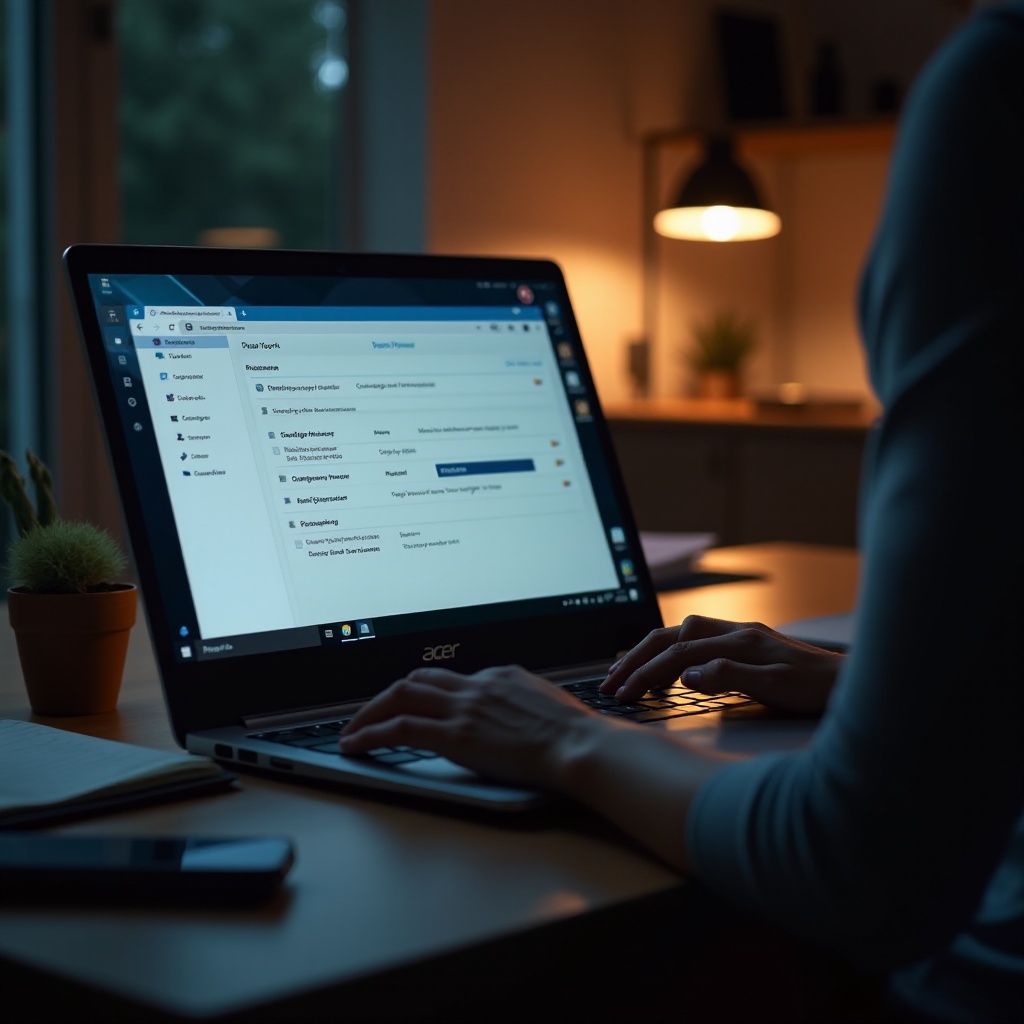
Beveiliging Verhogen na Wachtwoordwijziging
Na het wijzigen van uw wachtwoord, moet u aanvullende beveiligingsmaatregelen implementeren om een uitgebreide bescherming te garanderen. Het versterken van deze stappen is cruciaal om de veiligheid van uw digitale omgeving te behouden.
Authenticatie met Twee Factoren
Het implementeren van authenticatie met twee factoren (2FA) voegt een extra verificatielaag toe, waardoor de moeilijkheidsgraad voor ongeautoriseerde toegang tot uw systeem of accounts aanzienlijk toeneemt.
Aanvullende Beveiligingsmaatregelen
- Werk regelmatig uw besturingssysteem en applicaties bij naar de nieuwste versies.
- Gebruik sterke, unieke wachtwoorden voor verschillende accounts om inbreuken over accounts te voorkomen.
- Overweeg een gerenommeerde wachtwoordmanager te gebruiken om uw wachtwoorden effectief te organiseren.
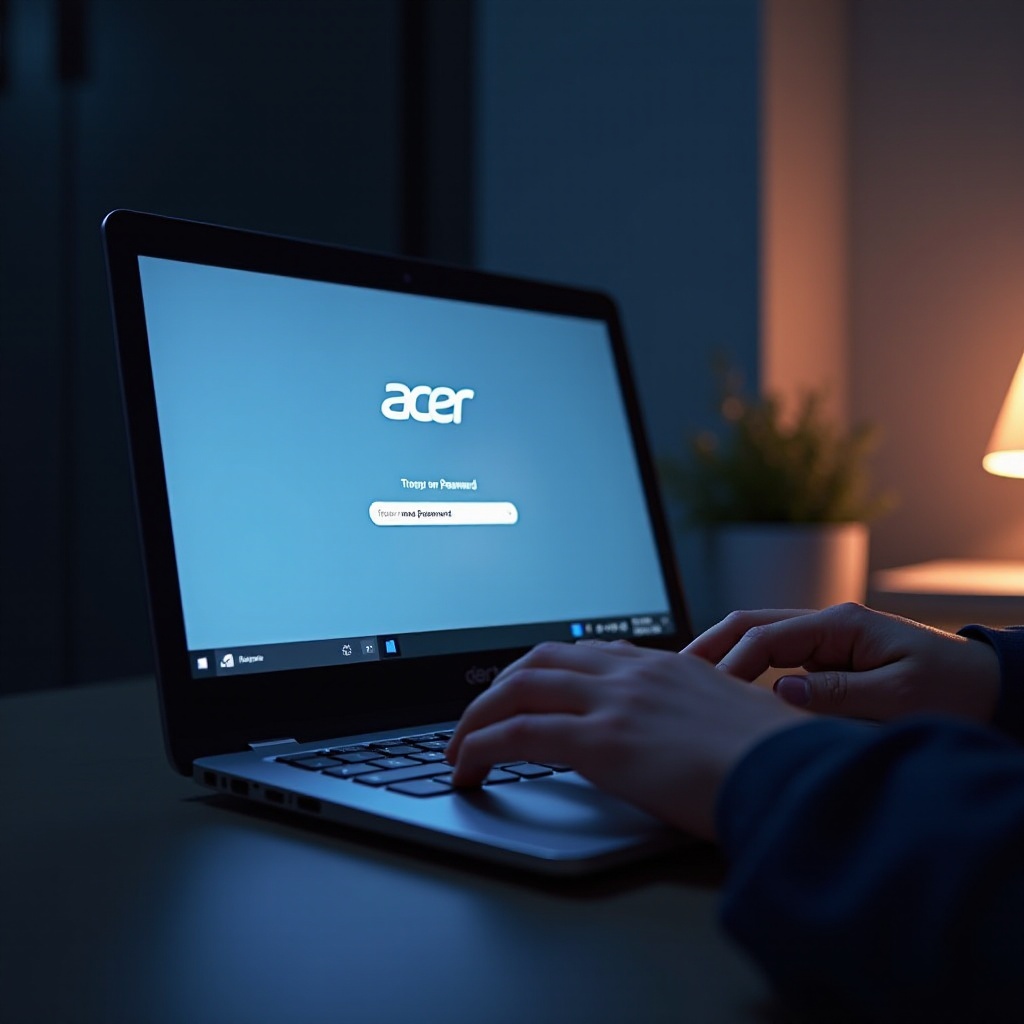
Problemen met Wachtwoorden op Acer Laptops Oplossen
Het tegenkomen van problemen na het wijzigen van uw wachtwoord is niet ongebruikelijk, en het weten hoe u deze complicaties kunt aanpakken, kan uw apparaat goed beveiligd en toegankelijk houden.
Wachtwoord Reset Opties
Als u buitengesloten raakt, overweeg dan een wachtwoord reset-schijf te gebruiken of terug te vallen op het herstelproces van uw Microsoft-account om toegang te krijgen zonder gegevensverlies.
Wanneer Ondersteuning Inschakelen
Indien zich aanhoudende problemen voordoen, of in gevallen van vergeten BIOS-wachtwoorden, kan het nodig zijn contact op te nemen met het ondersteuningsteam van Acer voor gespecialiseerde hulp bij geavanceerde herstelprocedures.
Conclusie
Het regelmatig bijwerken van uw Acer-laptop wachtwoord is een proactieve en essentiële stap in het beschermen van uw persoonlijke informatie. Door de stappen in deze gids te volgen en aanvullende beveiligingsmaatregelen te implementeren, zorgt u ervoor dat uw gegevens beschermd blijven, en houdt u de controle over uw digitale beveiligingsstrategie.
Veelgestelde Vragen
Hoe kan ik mijn wachtwoord opnieuw instellen als ik ben buitengesloten van mijn Acer-laptop?
U kunt een wachtwoordhersteldiskette of uw Microsoft-accountherstelopties gebruiken om weer toegang te krijgen.
Is het veilig om software van derden te gebruiken voor wachtwoordbeheer op mijn Acer-laptop?
Ja, maar zorg ervoor dat de software gerenommeerd en betrouwbaar is om beveiligingsrisico’s te vermijden.
Wat zijn de tekenen dat ik mijn laptopwachtwoord onmiddellijk moet bijwerken?
Als u ongeoorloofde toegang vermoedt of hetzelfde wachtwoord voor meerdere accounts hebt gebruikt, overweeg dan een onmiddellijke update.